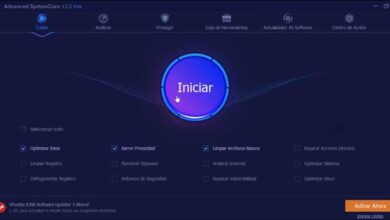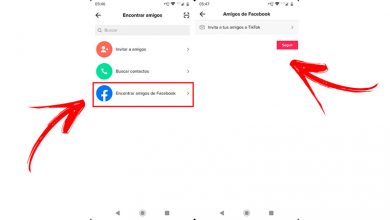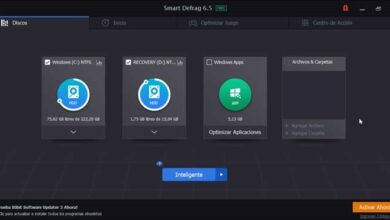Améliorez les performances de Chrome en activant ces indicateurs
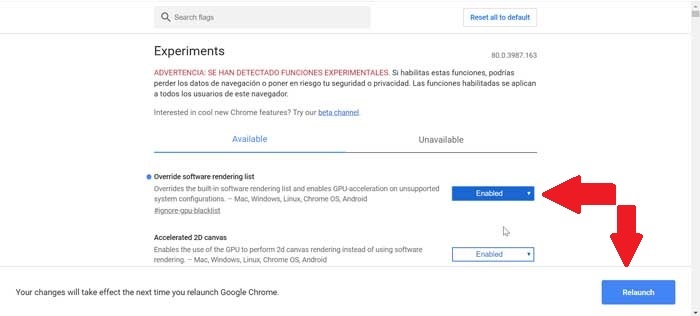
Depuis qu’Internet fait partie de nos vies, l’utilisation d’un navigateur Web est devenue essentielle. Parmi le large éventail de navigateurs parmi lesquels nous pouvons choisir, il y en a un qui se démarque pour être le plus populaire de tous, comme Google Chrome . Ce navigateur dispose de certaines fonctions expérimentales appelées indicateurs, dont nous allons vous parler aujourd’hui pour savoir comment les activer et améliorer les performances de Chrome.
Que sont les indicateurs Chrome et comment les activer
Les indicateurs Chrome sont différentes options incluses dans le navigateur à expérimenter et qui choisissent d’être entièrement incluses dans le navigateur à l’avenir. Sa fonction est que nous pouvons les tester sans avoir à installer de version bêta.
Ces options peuvent être très utiles si elles sont utilisées, mais il faut tenir compte de plusieurs choses avant de commencer à cliquer et activer tous les drapeaux disponibles. Gardez à l’esprit que ces indicateurs sont des options de test , donc plus nous en activons, plus le risque qu’ils rendent notre ordinateur un peu plus instable est grand. Gardez également à l’esprit que Google peut supprimer l’une de ces fonctionnalités à tout moment et sans préavis, vous ne devez donc pas trop les aimer.
Activer les indicateurs Chrome
Si nous souhaitons activer Chrome Flags, nous devons ouvrir un nouvel onglet de navigateur et écrire la barre d’adresse «chrome: // flags» et appuyer sur Entrée, de sorte que la page entière des flags s’ouvre. Ces fenêtres fonctionnent dans Chrome pour Windows, Mac OS, Linux, Chrome OS et Android. Ce qui signifie que nous devons regarder de près, car certains indicateurs ne concernent que certains systèmes d’exploitation spécifiques.
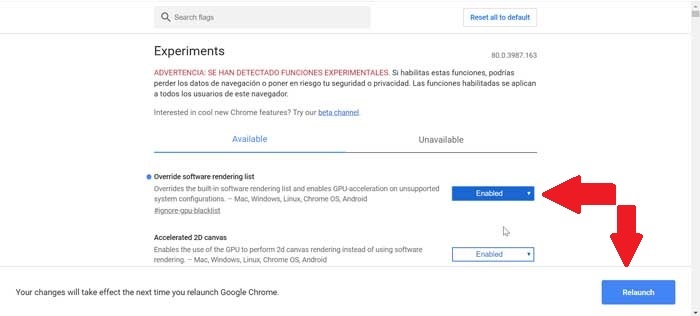
Une fois que nous avons trouvé une application qui nous intéresse, il faut cliquer sur le menu déroulant et sélectionner «Activé» pour l’appliquer dans Chrome. Plus tard, nous procéderons au redémarrage de Chrome à l’aide du petit bouton bleu qui dit «Relancer» et qui apparaît en bas de page. Il est également possible d’appliquer plusieurs signets en même temps avant de redémarrer le navigateur.
Ce sont les meilleurs drapeaux pour Chrome
Une fois que nous aurons appris comment activer les indicateurs Chrome, nous allons maintenant vous dire quels sont les meilleurs à installer afin que nous puissions optimiser et améliorer les performances de Chrome.
Activer le bouton de lecture pour la musique et la vidéo
Si nous aimons écouter de la musique et regarder des vidéos sur le Web et que plusieurs onglets sont ouverts, trouver celui qui joue peut être une tâche difficile. Le petit indicateur de haut-parleur de Chrome n’est pas d’une grande aide, mais cela peut être corrigé avec ce bouton caché pour une lecture et une pause pratiques. Ce bouton nous permettra de lire des médias Web et de voir le nom de ce qui est en cours de lecture dans la barre d’outils Chrome. Pour ce faire, tapez » chrome: // flags / # global-media-controls» dans le navigateur Web pour l’activer.
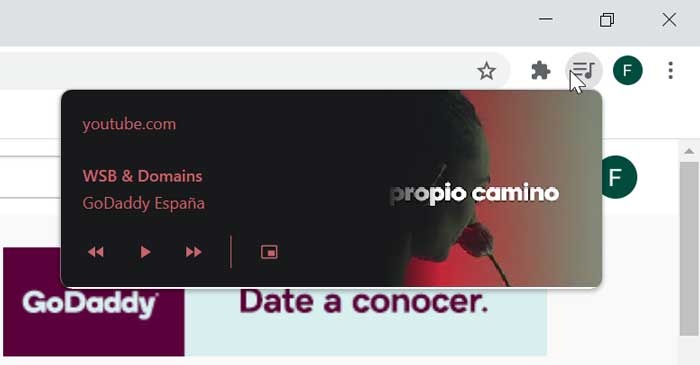
Onglets de groupe
Avec cette fonction, nous pouvons regrouper les onglets pour faciliter les choses car il est souvent difficile de distinguer un onglet d’un autre. De cette façon, nous pouvons regrouper les onglets ouverts de manière organisée sans avoir à les fermer ou à télécharger une extension. Les onglets peuvent être regroupés et étiquetés par code couleur pour les identifier facilement. Pour ce faire, il suffit de mettre dans la barre de navigation » chrome: // flags / # tab-groups » et de l’activer.
Une fois activé, nous redémarrons. Nous ouvrons une nouvelle fenêtre et faisons un clic droit et sélectionnez «Ajouter au nouveau groupe» .
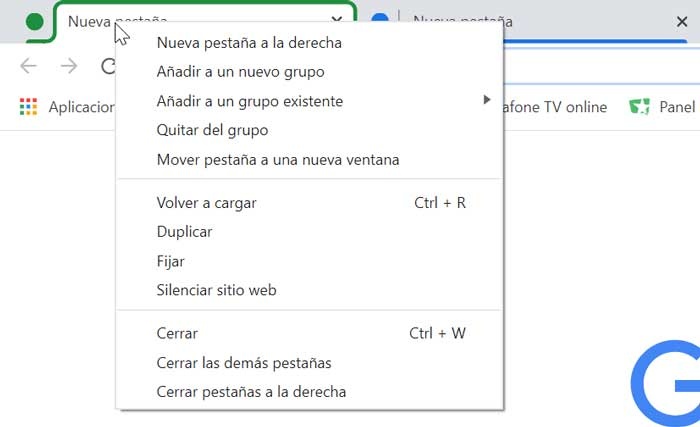
Nettoyer les extensions de la barre d’outils
Si nous avons trop d’extensions avec lesquelles nous remplissons la barre d’outils et le menu Firefox, nous pouvons maintenant les résoudre avec ce drapeau. Le nouveau menu Extensions se charge de masquer toutes les extensions dans une icône de barre d’outils combinée. Pour ce faire, nous devons copier » chrome: // flags / # extensions-toolbar-menu » dans la barre du navigateur pour l’activer.
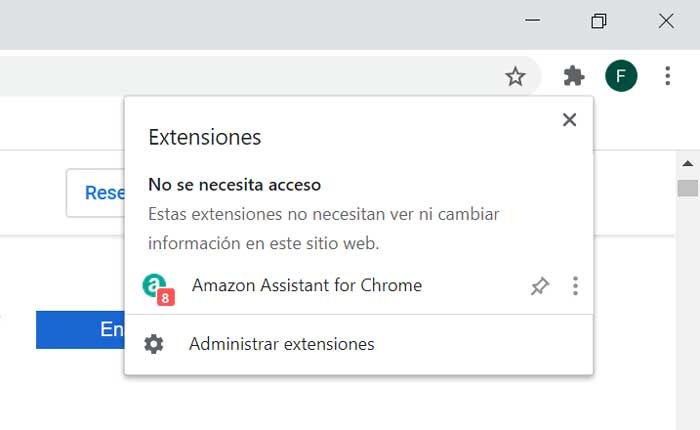
Navigation plus rapide avec le protocole QUIC
Google a conçu un nouveau moyen plus rapide pour les navigateurs Web et les serveurs Web de communiquer entre eux, sous le nom de protocole QUIC (HTTP / 3) que nous pouvons déjà activer dans notre navigateur. De cette manière, nous pourrons accélérer la navigation si nous accédons à un site Web hébergé sur un serveur compatible QUIC. Pour l’activer, il faut saisir » chrome: // flags / # enable-quic » dans la barre de navigation et l’activer.

Conduite plus douce
Avec cet indicateur, nous pouvons faire un défilement plus fluide tout en visualisant le contenu sur Internet avec le clavier et la souris. Il utilise une animation de défilement plus fluide chaque fois que nous voyons du contenu sur un site Web, améliorant ainsi le défilement prédéterminé dans Google qui semble sauter. Pour l’activer, il faut copier » chrome: // flags / # smooth-scrolling » dans la barre du navigateur et l’activer. Une fois Chrome activé et redémarré, les pages les plus chargées seront diffusées plus rapidement.

Améliorez l’utilisation du GPU
Chrome est un navigateur qui exige également beaucoup du GPU de notre ordinateur. Ce GPU est chargé de reléguer les threads de traitement de la carte graphique, une tâche qui doit être associée au CPU. Pour l’activer, il faut copier » chrome: // flags / # enable-zero-copy » dans la barre du navigateur et l’activer.

Téléchargement parallèle de packages
Avec cette fenêtre, nous pourrons augmenter la vitesse de téléchargement grâce au téléchargement parallèle de packages, ce qui améliorera la vitesse de téléchargement que Chrome est capable d’atteindre. Pour l’activer, nous devrons écrire dans la barre de navigation » chrome: // flags / # enable-parallel-downloads » et nous l’activerons.

Rendu GPU
Chrome est un navigateur qui utilise assez intensivement le processeur et la RAM pour qu’il fonctionne correctement. Avec cette fenêtre, nous pouvons utiliser la carte graphique de l’ordinateur pour améliorer les performances à chaque fois que nous chargeons une page. Pour ce faire, nous devons l’activer, en écrivant dans la barre de navigation » chrome: // flags / # enable-gpu-rasterization » pour l’activer.

Remplacement du rendu logiciel
Grâce à cette fenêtre, nous pourrons accélérer le chargement des pages contenant de nombreux éléments graphiques. Cela sera particulièrement utile si nous avons un ordinateur plus ancien qui n’est pas très puissant, donc le GPU aidera le CPU à charger les pages. Pour l’activer, nous devons copier l’adresse » chrome: // flags / # ignore-gpu-blacklist » dans le navigateur et l’activer.

Forcer le mode sombre sur tous les sites Web
Nous passons de plus en plus de temps assis devant l’ordinateur. Par conséquent, il est nécessaire de trouver différents moyens de protéger notre vue et de pouvoir lire l’écran plus confortablement. Ce drapeau expérimental nous permettra de forcer un mode sombre sur tout site Web que nous visitons, même si le site Web en question ne dispose pas de cette fonctionnalité. De cette façon, ils chargeront toutes les pages avec le thème noir, protégeant notre vue. Nous pouvons facilement l’activer en tapant » chrome: // flags / # enable-force-dark » dans la barre d’adresse et en marquant l’option comme «Enabled».

Améliorez la sécurité de Chrome avec l’anonymisation IP WebRTC
Le protocole WebRTC est bien connu pour la grande quantité d’informations personnelles qu’il filtre pendant que nous naviguons. Les adresses IP locales des ordinateurs et des périphériques connectés au réseau sont les plus dangereuses qui peuvent être filtrées via ce protocole. Tout utilisateur extérieur pourrait obtenir ces informations, ce qui est assez dangereux.
Nous pouvons activer cette fonction expérimentale en tapant dans la barre d’adresse » chrome: // flags / # enable-webrtc-hide-local-ips-with-mdns «. Après avoir redémarré le navigateur, Chrome arrêtera de filtrer les informations personnelles via WebRTC.